Slack の使い方
チャンネルから検索に至るまで、基本操作から高度なテクニックまでをまとめてご紹介!
Slack でマークアップを使ってメッセージを書式設定する
デフォルトでは、書式設定ツールバーを使って Slack でメッセージの書式を調整します。マークアップを使う場合は、環境設定でこのツールバーがメッセージ作成領域に表示されないように指定できます。環境設定をこのように指定した場合、動作は次のように変更されます。
- 設定した書式は、送信した後にメッセージに対して適用されます。
- メッセージのコピーと貼り付けを行う時には、プレーンテキストとして表示されます。
- 箇条書き、番号つきリスト、インデントしたリストの自動書式設定は適用されません。
メッセージの書式設定の環境設定を指定する
- デスクトップで、サイドバーにある自分のプロフィール写真をクリックします。
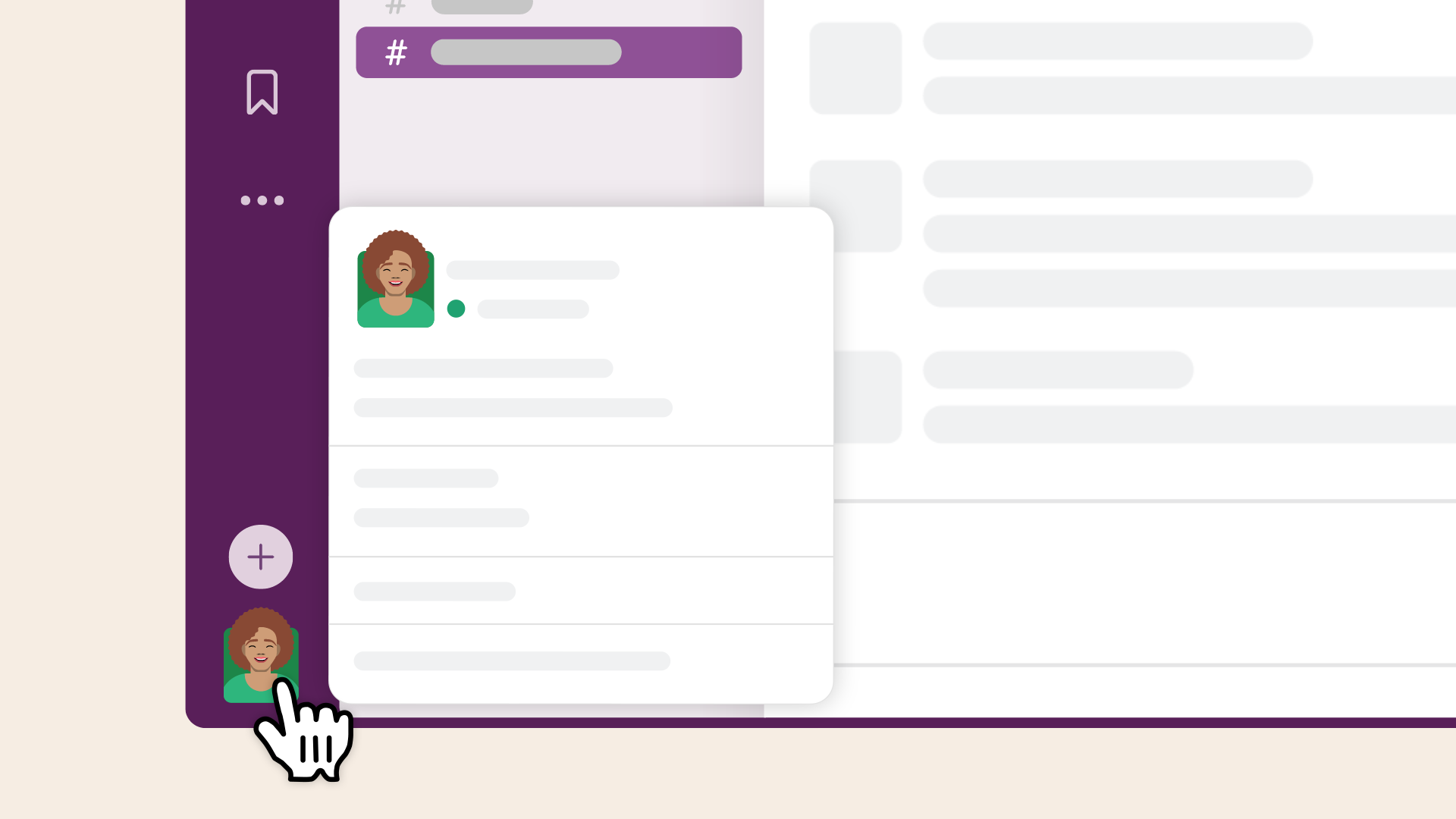
- メニューで「環境設定」を選択します。
-
「詳細設定」を選択します。
-
「入力オプション」から、「マークアップでメッセージを書式設定する」の横にあるボックスにチェックを入れるか外します。
マークアップを使用する
書式設定の環境設定を指定したら、以下のマークアップのアクションを使ってメッセージを書式設定できます。
|
書式設定
|
説明 |
| 太文字 |
テキストをアスタリスクで囲みます :
*対象のテキスト* |
| 斜体 |
テキストをアンダースコアで囲みます :
_対象のテキスト_ |
| 取り消し線 |
テキストの前後をチルダで囲みます :
~対象のテキスト~ |
| コード |
テキストをバッククォートで囲みます :
`対象のテキスト` |
| ブロック引用 |
テキストの前に山括弧を追加します :
>対象のテキスト |
| コードブロック |
テキストを 3 つのバッククォートで囲みます :
```対象のテキスト``` |
| リンク |
テキストを角括弧で囲み、次にリンクを括弧で囲みます :
[your text](リンク)
|
うーん、システムがなにか不具合を起こしてるみたいです。後でもう一度お試しください。

